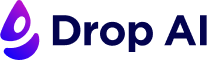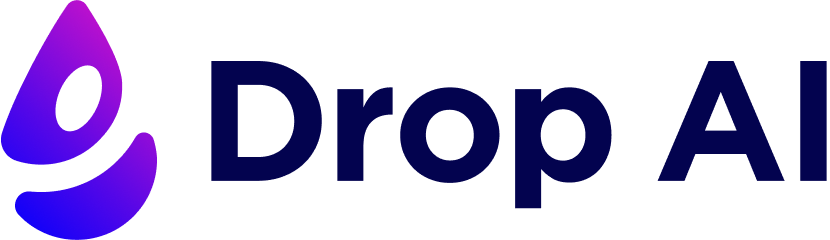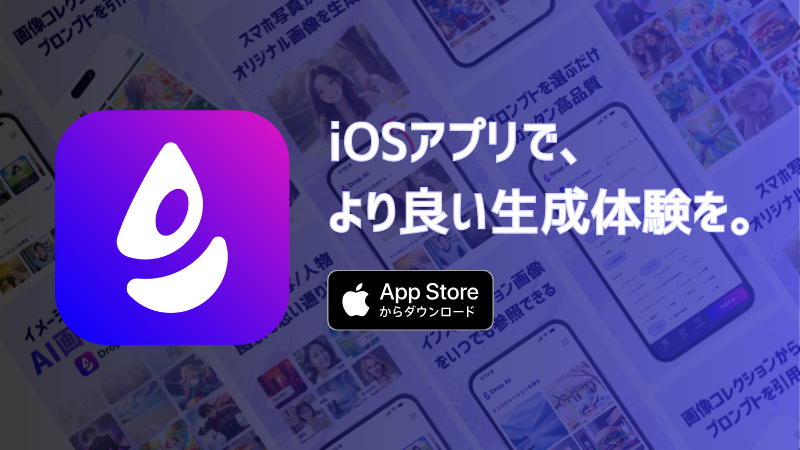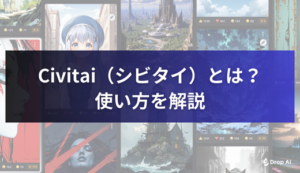Stable Diffusionは、テキストから画像を生成するAIモデルとして注目されています。その中でSampling Steps(サンプリングステップ)数は、画像の生成速度や品質を左右する重要な設定項目です。しかし、ステップ数をどのように設定すればよいのか、悩んでいる方も多いのではないでしょうか。そこで本記事では、サンプリングステップ数の基本的な仕組みや設定方法、さらに目的に応じた最適な値を見つけるためのコツをわかりやすく解説します。この記事を読めば、サンプリングステップ数の設定が画像に与える影響を理解し、よりよい画像を生成するための適切なステップ数を見つける方法が身につきます。ぜひ、最後までご覧いただき、Stable Diffusionの活用に役立ててください。
Stable DiffusionのSampling Steps(サンプリングステップ)数とは
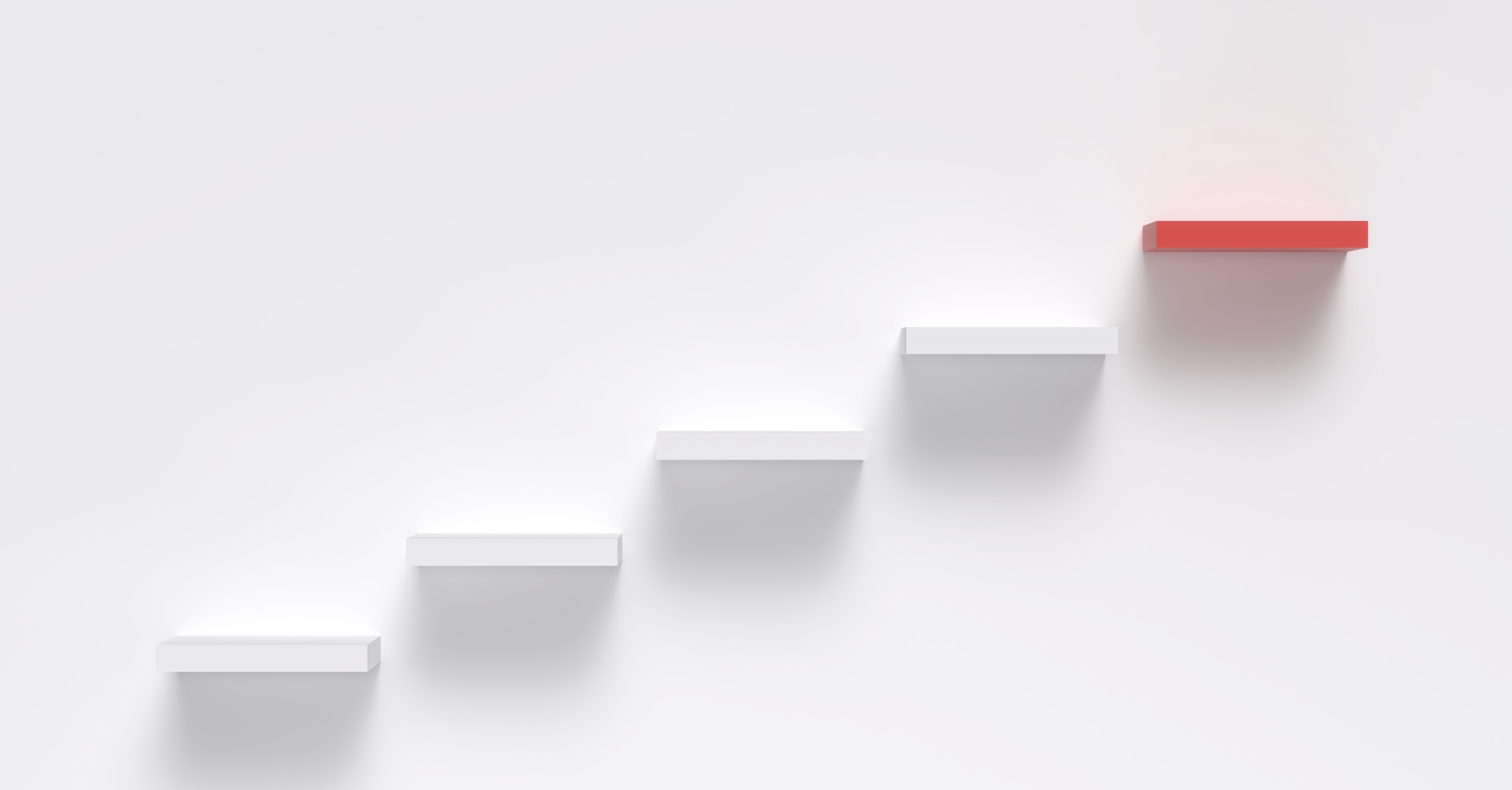
Stable Diffusionでは、テキストから画像を生成する際、画像を段階的にブラッシュアップしていくプロセスが行われます。このプロセスのことを、Sampling Steps(サンプリングステップ)といいます。イメージとしては、絵を描くときに、下描きから仕上げまでを何回に分けて丁寧に進めるかという工程数のようなものです。ステップ数が多いほどじっくりと仕上げますが、その分、生成に時間がかかります。一方、ステップ数が少ないと短時間で画像生成できますが、細かな表現がやや粗くなる場合もあります。つまり、サンプリングステップ数は、画像のクオリティや生成スピードのバランスを取るための重要なパラメータなのです。
Stable DiffusionのSampling Steps数の仕組み
Stable Diffusionでは、画像を作る際、何度も練り直して完成へと近づけていきます。では、サンプリングステップ数が少ない場合と多い場合では、生成される画像にどのような違いが生まれるのでしょうか?以下では、サンプリングステップ数が少ない場合と、多い場合それぞれの特徴や仕上がりの違いについて解説します。
Sampling Steps数が少ない場合
サンプリングステップ数が少ない場合、画像は比較的早く生成が終わります。サクッと結果を見たいときや、ラフなアイデア出しの段階では、ステップ数は少ない方がよいでしょう。ただし、ステップ数が少ないと、全体的にモヤっとした画像が生成されやすくなります。そのため、クオリティを求める場合には、物足りなさを感じるかもしれません。
Sampling Steps数が多い場合
サンプリングステップ数が多い場合、本物の絵師が丁寧に仕上げた作品に匹敵するクオリティの画像を生成できます。しかし、ステップ数を増やすと生成時間が長くなったり、高スペックなPC環境が必要になったりするため、注意が必要です。なお、ステップ数が一定を超えると、クオリティの向上はほとんど見られなくなります。たとえば、50ステップと100ステップでは明確な差があるものの、100ステップと200ステップではその違いはごくわずかです。
Stable DiffusionのSampling Steps数の設定方法
「Sampling Steps」という項目で、ステップ数を簡単に調整できます。なお、初期設定では、サンプリングステップ数は20に設定されています。まずはステップ数を低めに設定して画像を生成し、イメージに近づいたら数値を少しずつ上げていく方法がおすすめです。自分の好みや目指す画像の雰囲気に合わせて最適なステップ数を見つけ、より理想的な仕上がりを目指してみましょう。
【実例】Sampling Step数の設定による違い
ここからは、サンプリングステップ数を「10」「50」「100」と段階的に設定して生成された画像を、順に確認していきましょう。画像生成の際の細かな設定は以下のとおりです。
- 使用モデル:harukiMIX
- サンプリング方法:DPM++ 2M
- Schedule type:Karras
- CFGスケール:7
- プロンプト:「街中でこちらを見つける女性(street, one woman, looking at you)」
ステップ数10

ステップ数10では、画像全体の形や構図は確認できますが、ディテールや質感が十分に緻密に描写されないことが多いです。とくに服の質感や背景の細かい要素などが荒く、ラフな仕上がりになります。用途例としては、ラフなアイデアを出したいときや、構図の簡単な確認などに適しているステップ数といえるでしょう。
| メリット | ・画像生成時間がスピーディー
・負荷が軽いため、高性能なPCでなくても動作しやすい |
| デメリット | ・輪郭や質感が粗く、詳細な描写が不足している
・背景や複雑なデザインには不向き |
ステップ数50

ステップ数50では、ステップ数10に比べてディテールが大幅に向上し、キャラクターや背景の描写がより自然で洗練された仕上がりになります。とくに、服の質感や顔の表情、陰影表現がリアルに描かれ、完成度の高い画像を得ることが可能です。製品デザインやキャラクターのイラスト制作などにも、十分通用するレベルの画像が生成できます。
| メリット | ・処理時間と品質のバランスがよい
・リアリティのある描写 |
| デメリット | ・繊細な仕上がりにはやや不足
・複雑なポーズや背景には粗が目立つケースも |
ステップ数100

ステップ数100では、肌や髪の質感、陰影の表現が非常に滑らかになり、ディテールの緻密さが際立ちます。生成された画像は、本物の写真と見分けがつかないほどのクオリティで、プロンプト次第ではさらなる高品質画像を作成することも可能です。ただし、生成時間やPC環境への負荷が大きくなるため、必要に応じてステップ数の調整をおすすめします。
| メリット | ・圧倒的なディテールとリアリズム
・高精度な画像生成が可能 |
| デメリット | ・生成に時間がかかる
・高性能なPC環境がないと動作が重くなる |
Sampling Steps数のおすすめの設定
サンプリングステップ数を決める際の、おすすめの設定目安は以下のとおりです。
| 手早く結果を確認したい場合 | ステップ数:10〜20程度 | 低めのステップ数で、全体のイメージを素早く把握するのが最適。 |
| 高品質な画像を目指す場合 | ステップ数:30〜50程度 | 詳細がしっかり描写される一方で、処理時間も適度に抑えられる。 |
| さらに細部にこだわる場合 | ステップ数:70以上 | 詳細な仕上がりが得られる一方で、処理時間が長くなるため注意が必要。 |
初めは低めの数値で試し、理想の画像に近づくにつれて少しずつ数値を上げて調整していく方法がおすすめです。用途や目標に応じて、最適なステップ数を見つけてください。
最適化するコツ
まずは少ないステップ数でおおまかなイメージを確認し、そこから徐々にステップ数を増やしていく方法が効果的です。また、テキストプロンプトやその他の設定(解像度、導入するスタイルなど)によって、適切なステップ数は変わります。理想は「これ以上増やしてもあまり変わらない」と感じる地点を探すことです。繰り返し挑戦することで、自分の狙いに合ったベストな数値をつかめます。時間とクオリティのバランスを意識しながら調整を進め、自分の理想に最も近い画像を作り上げていきましょう。
まとめ
本記事では、サンプリングステップ数の基本的な仕組みや設定方法、さらに目的に応じた最適な値を見つけるためのコツについて解説しました。サンプリングステップ数とは、画像生成時の「調整回数」を示しており、値を低く設定すると仕上がりが粗くなります。一方で、ステップ数を多く設定すると時間はかかりますが、より精密で高品質な画像を生成できます。最適なステップ数は、求めるクオリティやプロンプトの内容によって異なります。まずは低めの値から試して生成されるイメージを確認し、必要に応じてステップ数を調整しながら、理想に近づけていく方法がおすすめです。微調整を繰り返すことで、満足度の高い画像を効率的に生成できます。